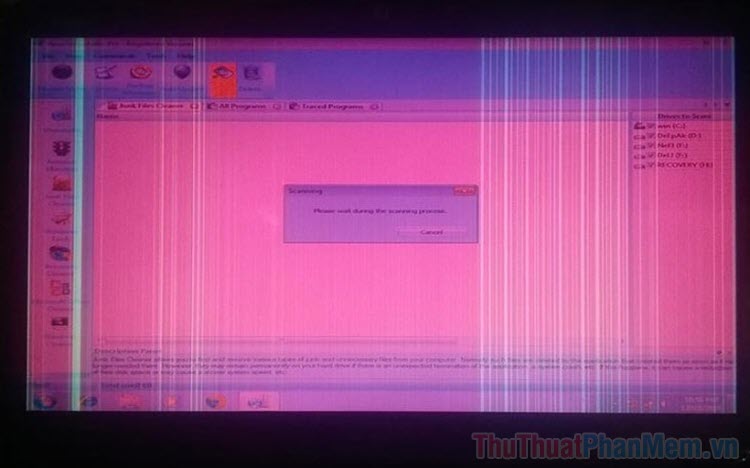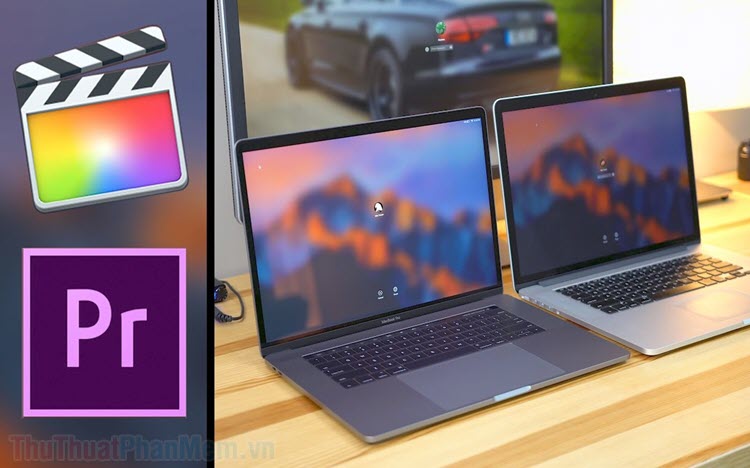Những cách sửa lỗi laptop không khởi động được hiệu quả nhất
Mục lục nội dung
Laptop bạn đang sử dụng bỗng một ngày bật máy không lên nguồn. Tuy nhiên, bạn đừng quá lo lắng và hãy thử một số cách khắc phục mà ThuThuatPhanMem.vn chia sẻ trong bài viết sau đây.

1. Kiểm tra nguồn sạc và pin

Laptop của bạn không thể khởi động thì rất có thể nguyên nhân là do nguồn điện (pin, sạc) có vấn đề. Hoặc máy tính của bạn lâu ngày không sạc, không cắm nguồn pin dẫn đến tình trạng pin bị hư hoặc hết điện. Bạn hãy tháo pin và cắm nguồn trực tiếp vào máy tính và khởi động máy. Ngoài ra, sạc laptop mỗi dòng máy quy dòng điện đầu vào (Ampe) khác nhau nên khi bạn sử dụng sạc dởm, sạc của hãng máy tính khác để sử dụng nhưng không đảm bảo điện năng cấp nguồn thì laptop của bạn cũng không thể khởi động được. Lúc này, bạn hãy thử ngắt bộ sạc và chuyển sang dùng pin hoặc thay thế một bộ sạc khác để sử dụng.
2. Kiểm tra màn hình laptop

Một số trường hợp Laptop của bạn vẫn hiện các đèn báo nguồn, HDD, wifi nhưng màn hình vẫn tối thui. Bạn có thể kiểm tra màn hình có vấn đề hay không bằng cách dùng cáp VGA, HDMI để kết nối laptop với màn hình ngoài, TV. Nếu màn hình ngoài hiển thị nhưng màn hình laptop của bạn không lên thì nguyên nhân do màn hình laptop của bạn gặp trục trặc như đứt cáp, màn hình bị hỏng, chập và bạn nên tiến hành phương án thay thế, sửa chữa.
3. Kiểm tra phần cứng vừa nâng cấp cho laptop

Nếu Laptop của bạn mới nâng cấp phần cứng như ram, cpu, ổ đĩa và máy tính của bạn bỗng dưng không khởi động được thì chúng ta có thể tìm hiểu nguyên nhân do các thiết bị mới nâng cấp. Bạn hãy tháo một thanh ram mới nâng cấp hoặc tháo ổ cứng lưu trữ bạn vừa nâng cấp và thử lại. Hoặc bạn tháo RAM và lắp lại cho chặt và dùng khăn giấy vệ sinh để lau chân RAM trng trường hợp RAM bị lỏng và báo lỗi. Bạn cũng nên kiểm tra pin CMOS trong laptop và nếu pin CMOS hết sẽ khiến máy bạn lỗi và khó khởi động máy. CPU quá nóng, khô keo tản nhiệt cũng là một trong những nguyên nhân khiến laptop của bạn không thể khởi động được.
4. Máy tính treo logo và không vào được Windows

Máy tính của bạn khởi động lên màn hình và không thể boot vào được Windows. Trong trường hợp này, rất có thể máy tính của bạn bị lỗi Win và chúng ta phải sửa chữa bằng cách cài lại Windows hay ghost lại máy. Các bạn hãy vào chế độ Windows Safe Mode bằng cách nhấn F8 liên tục. Sau khi Boot Windows vào chế độ Safe mode, các bạn hãy copy các dữ liệu cần thiết rồi dùng USB cứu hộ chứa bộ cài Hiren's Boot CD, miniWindows… để kiểm tra lại hệ thống với các phần mềm chuyên dụng và tiến hành ghost lại máy.
Sau khi thử những cách kể trên mà máy tính của bạn không lên nguồn thì chúng ta phải nhanh chóng mang laptop đến những trung tâm bảo hành gần nhất để họ kiểm tra và sửa chữa. Khi sử dụng laptop, chúng ta nên kiểm tra độ chai pin thường xuyên với các phần mềm BatteryCare, HWMonitor… để tiến hành thay thế pin kịp thời và bạn nên vệ sinh máy tính, tra keo tản nhiệt định kì 6 tháng/ lần để máy tính của bạn hoạt động tốt nhất. Chúc các bạn thành công!